QLV格式转换成MP4转换器是一款专门针对QLV视频格式的转换工具,支持批量多文件同步转换,快速、高效,转换后就可以在任意一款视频播放器上进行播放!
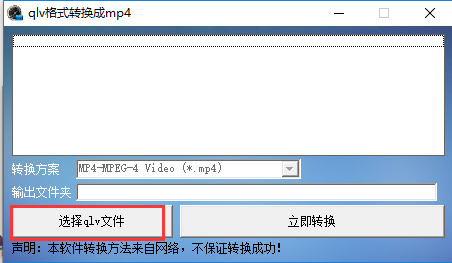
QLV格式转换成MP4转换器使用方法
【方法一:借助网页转换】
1、打开电脑上的浏览器,然后在浏览器界面找到“工具”选项,点击后进入到Internet选项界面,如下图所示,我们点击界面中的删除选项,清空临时文件夹,方便大家接下来查找文件。
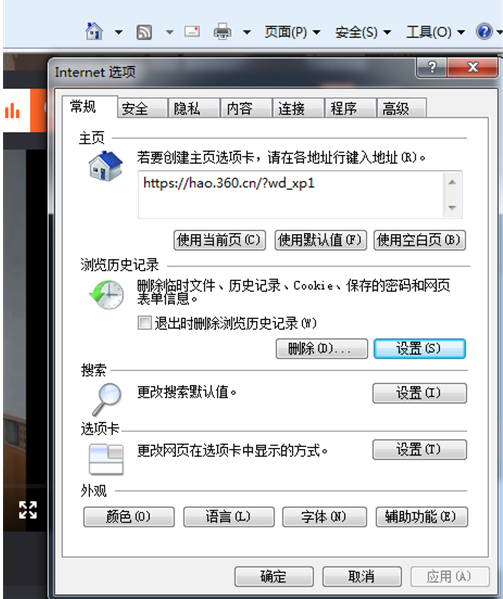
2、打开腾讯视频播放器,完整的播放视频文件,这里需要注意的是视频文想要转换的视频。
3、我们视频观看完成后,再次打开浏览器的“Internet选项”,然后点击下图中中的“设置”选项,在设置界面点击查看文件选项,我们在文件夹中就可以找到MP4格式的视频文件。
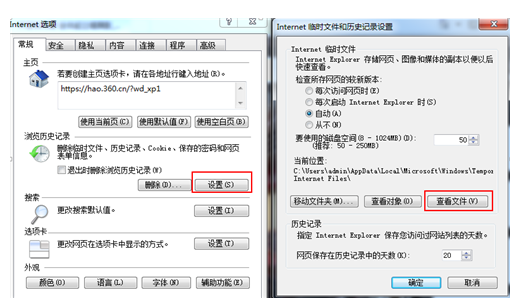
【方法二:借助管理员】
准备工作:首先我们需要先下载qlv格式的视频文件
1、接下来我们在腾讯视频设置界面点击左侧的“下载设置”选项,然后缓存管理中复制文件的缓存连接,如下图所示。
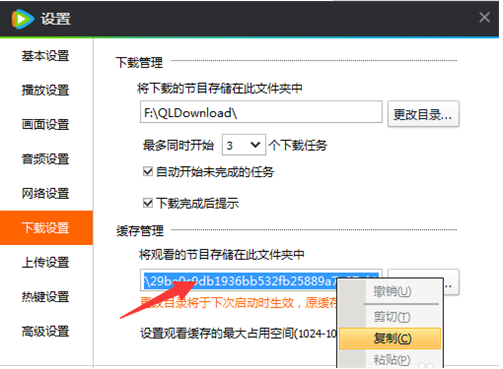
2、接下来我们在键盘上按快捷键打开运行程序,Windows+R键就可以打开运行框,我们输入“cmd”点击确定,就可以打开管理员窗口,并输入“F:”(视频文件所在磁盘)。按回车后再输入“copy/b *.tdl 1.mp4”,就可以转换成MP4格式了。
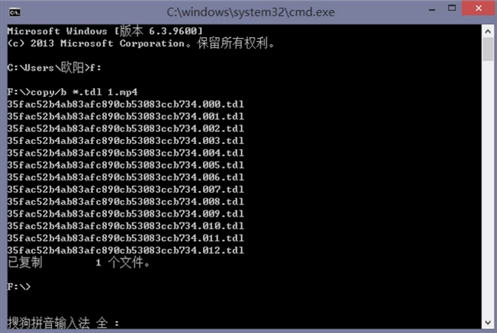
QLV格式转换成MP4转换器特色
1、QLV格式转换成mp4完全免费安卓版技术专业转换格式,保存原画面质量,实际操作简易,易上手
2、适用不一样视频文件格式中间大批量变换,可以迅速处理客户的要求难题
3、能够将除掉视频的视频片头电影片尾,能够给视频加上音乐背景,添加字幕等实用性作用


 QLV格式转换器 免安装版8.39MB
QLV格式转换器 免安装版8.39MB qlv格式转换成mp4工具 v2.0绿色免安装版2.43MB
qlv格式转换成mp4工具 v2.0绿色免安装版2.43MB 双冠家园QLV格式转换器 v2.0 绿色版9.82MB
双冠家园QLV格式转换器 v2.0 绿色版9.82MB QLV格式转换成MP4转换器 v2.3绿色版1.69MB
QLV格式转换成MP4转换器 v2.3绿色版1.69MB 腾讯视频转换器 2021 绿色最新版30.2MB
腾讯视频转换器 2021 绿色最新版30.2MB